Managed File Transfer (MFT) – это программное обеспечение, используемое для безопасной
передачи данных через сеть. MFT является более быстрым методом по сравнению с FTP, содержит дополнительные возможности шифрования и обладает уникальной системой индивидуальной аутентификации, исключающей необходимость пользования паролями.
Основные отличия от существующих программ:
MFT лучше защищен, чем FTP;
MFT не использует пароли, вместо них для аутентификации используются индивидуальные SSH, которые будут уникальны для каждого пользователя;
Данные на MFT будут зашифрованы, что предотвратит любое неавторизированное использование.
Этот документ представляет собой инструкцию по получению доступа к серверу MFT.
Обратите внимание! Ваш новый логин: RU_MOLOKO, вам нужно будет копировать и вставлять его каждый раз, когда вы увидите поле [insert login].
НОВЫЙ МЕТОД ПЕРЕДАЧИ ДАННЫХ

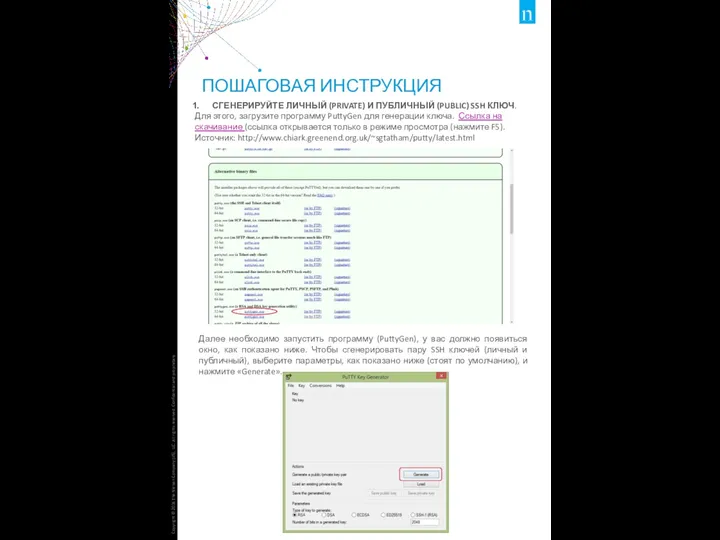
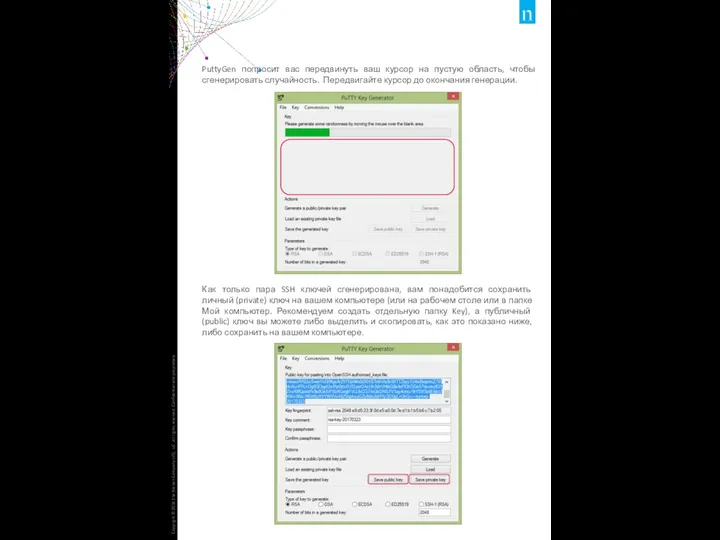
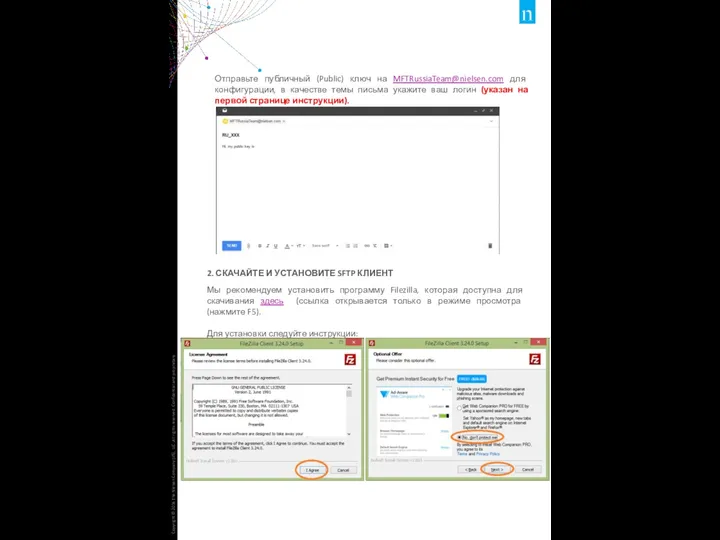
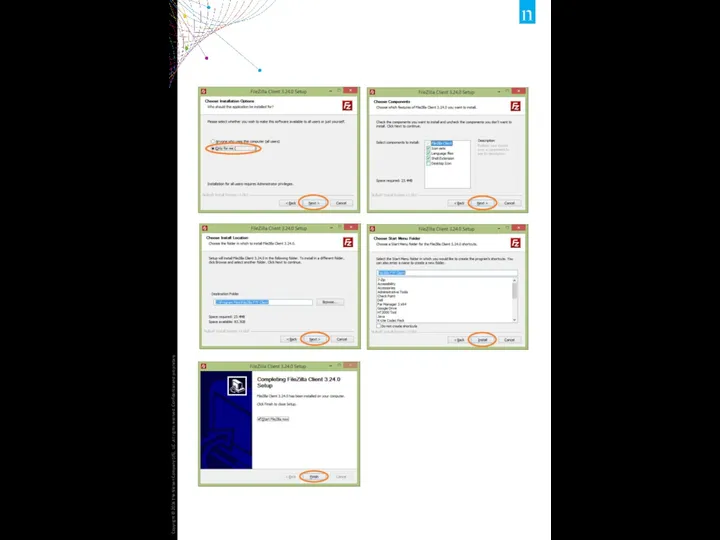
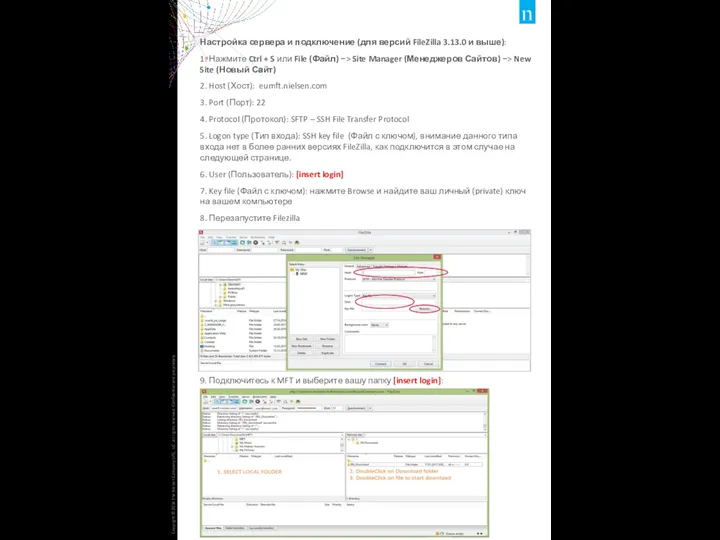
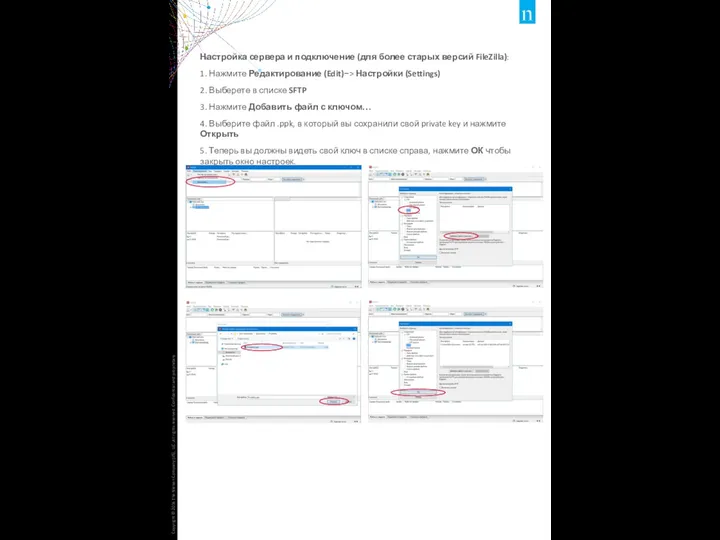
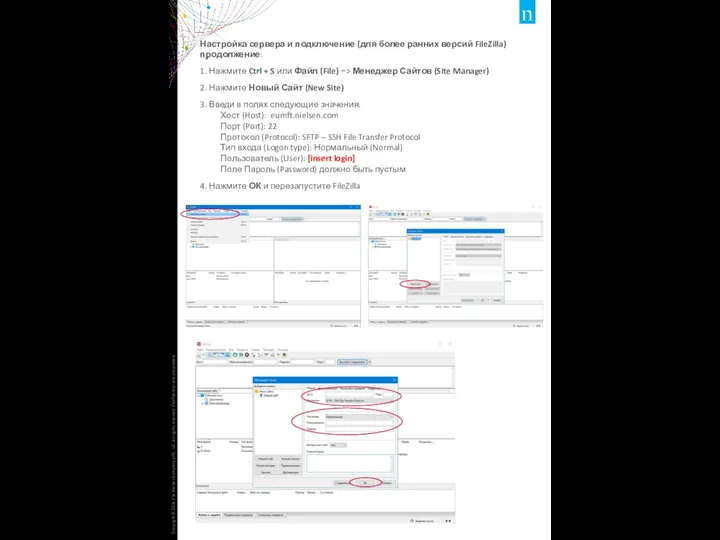
![5. Подключитесь к MFT и выберите вашу папку [insert login]:](/_ipx/f_webp&q_80&fit_contain&s_1440x1080/imagesDir/jpg/262375/slide-9.jpg)
 Модель сетевого взаимодействия
Модель сетевого взаимодействия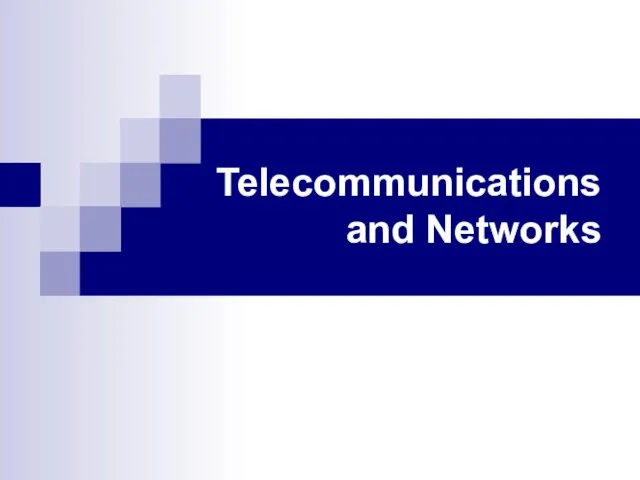 Telecommunications and Networks
Telecommunications and Networks Социальные сети в России
Социальные сети в России Мистерия Игры Богов – I. Квадрант Инициации
Мистерия Игры Богов – I. Квадрант Инициации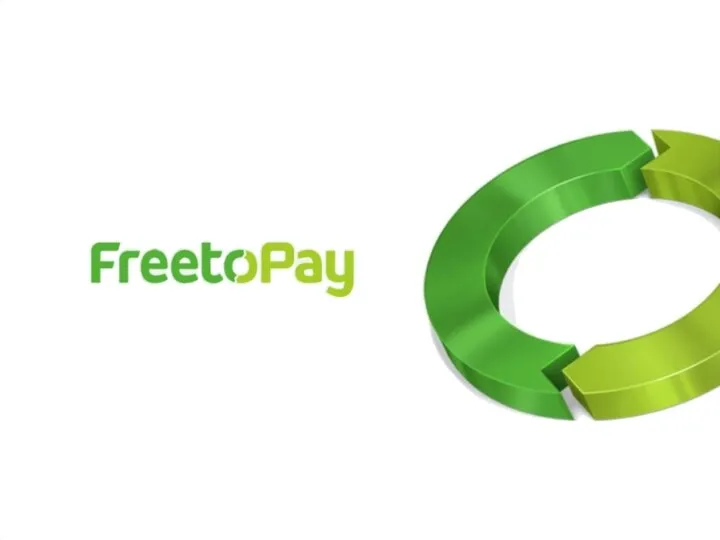 Интеграция бренда Tiret в приложения
Интеграция бренда Tiret в приложения Жанры тележурналистики
Жанры тележурналистики Телемедицина
Телемедицина Японский институт международных отношений
Японский институт международных отношений Шаблон для презентаций. Презентация исследования (здесь название)
Шаблон для презентаций. Презентация исследования (здесь название) Модернизация комплекса антивирусной защиты компьютерной сети организации
Модернизация комплекса антивирусной защиты компьютерной сети организации Побочные каналы утечки информации
Побочные каналы утечки информации Маршрутизация и транспортировка данных по компьютерным сетям
Маршрутизация и транспортировка данных по компьютерным сетям Работа с файлами. Объектно-ориентированное программирование
Работа с файлами. Объектно-ориентированное программирование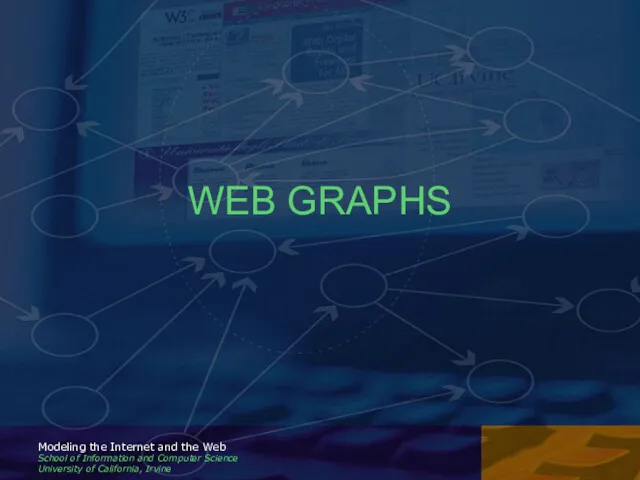 WEB GRAPHS/ Modeling the Internet and the Web School of Information and Computer Science
WEB GRAPHS/ Modeling the Internet and the Web School of Information and Computer Science Курсы повышения квалификации с использованием дистанционных образовательных технологий
Курсы повышения квалификации с использованием дистанционных образовательных технологий Файловый менеджер
Файловый менеджер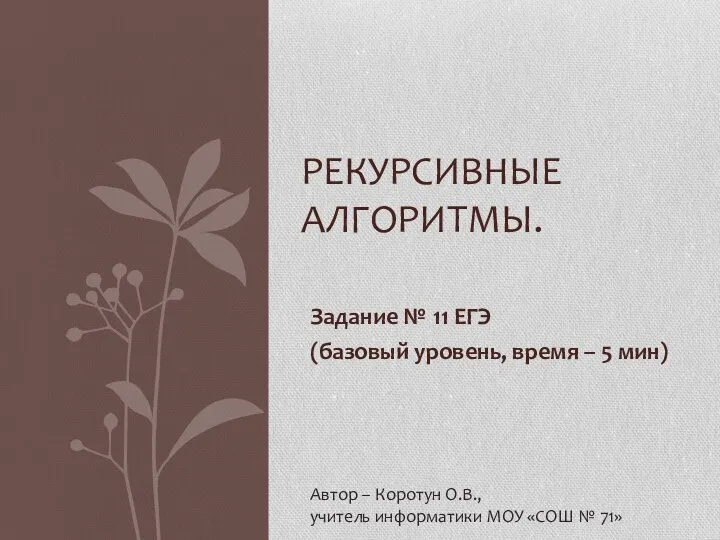 Презентация для подготовки к ЕГЭ по информатике по теме Рекурсивные алгоритмы
Презентация для подготовки к ЕГЭ по информатике по теме Рекурсивные алгоритмы Управленческий учет затрат, финансовый результат в прикладном решении 1С:ERP Управление предприятием 2
Управленческий учет затрат, финансовый результат в прикладном решении 1С:ERP Управление предприятием 2 Приоритеты развития библиотек, согласно Концепции библиотечного обслуживания 2010-2020 годов
Приоритеты развития библиотек, согласно Концепции библиотечного обслуживания 2010-2020 годов Основные виды и приемы хакерских атак
Основные виды и приемы хакерских атак Презентация Инновационные подходы в образовании
Презентация Инновационные подходы в образовании База данных Поликлиника. Предметная область базы данных
База данных Поликлиника. Предметная область базы данных Особенности программирования на объектно-ориентированных языках
Особенности программирования на объектно-ориентированных языках Как образуются понятия, проверочная работа, 6 класс.
Как образуются понятия, проверочная работа, 6 класс. Библиографическая запись. Библиографическое описание. Общие требования и правила составления
Библиографическая запись. Библиографическое описание. Общие требования и правила составления Оценка максимально достижимого параллелизма и масштабируемости параллельных вычислений
Оценка максимально достижимого параллелизма и масштабируемости параллельных вычислений Урок по применению различных эффектов в Power Point 2007
Урок по применению различных эффектов в Power Point 2007 Комп'ютерні віруси і антивірусні програми
Комп'ютерні віруси і антивірусні програми